《GTA5》RockStar编辑器录像方法与使用教程
发表:2016-04-06 00:00:00
来源:互联网
作者:互联网
编辑:互联网
浏览:
《GTA5》当中大家知道RockStar编辑器怎么使用吗?今天小编就为大家带来了GTA5RockStar编辑器使用教程,非常不错的内容,想不想制作出自己的影片呢?下面我们一起来看看吧。
录像方法
有两种模式
1录像(按F1或者先按住alt再按F1,手柄是先按住下,然后按A)
2动作重播(按F2或者先按住alt再按F2,手柄是先按住下,然后按B)

两种方式的区别
F1开始录影
如何开始
直接按F1或者在切换人物的界面按F1后持续录像,系统自动分段存储
如何停止
再按F1停止录影
出现任务完成/角色死亡/进入商店等等动画的时候,自动停止录影
硬盘存储空间不足的时候自动停止
这种方式录像很全,但是很占硬盘空间
正在录影的时候会显示红色的计时器,录影不会记录画面上的字母和HUD等等信息
F1录影每段时间大约是1分钟左右
F2动作重播
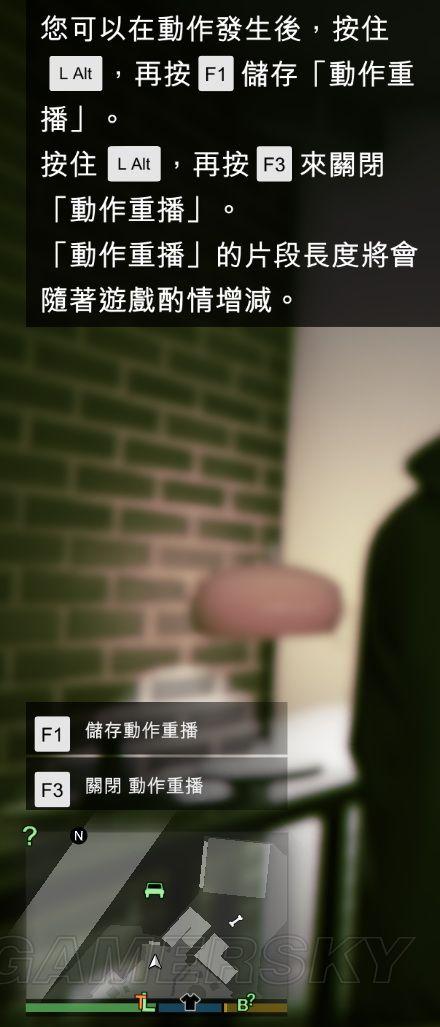
按F2开始动作重播
开始后系统循环录制,但是不会自动存储
当按下切换人物按键左”alt”后,按F1存储之前几十秒的动画,按F3关闭
这种方式适合打开后占用系统资源少,适合录比较短的片段,但是需要操作比较快,几十秒钟很快就过去了……
使用方法
如果需要连续录几分钟的视频,F1比较合适,F1录像全部内容都会录下来,不会丢
比如录一个特技或者漂移的视频,那么用F2合适,可以反复的试,成功之后保存之前的动作
要注意F2只能保存之前差不多一分钟的视频,如果是激烈的画面,时间会更短
RockStar编辑器的菜单
在故事模式中,按ESC进入菜单,选择Rockstar编辑器

Rockstar编辑器的菜单如下

”制作新的专案”“载入专案”就是新建和打开一个项目
导演模式---在游戏后期开放,导演模式可以选择控制,各种NPC还有动物之类的
可以开无敌,低重力,爆炸等等效果,上次更新之后,还增加了设计场景的功能,
类似于建竞速图的模式,唯一的问题是,只能控制一个人物,不能用导演模式设计几个人物在一起的镜头
片段管理器GTA5里路下的视频称作片段,在这里可以浏览删除录好的片段
影片库就是渲染好的视频了,然热在国内不能上youtube,所以这个功能只能自娱自乐了
教学链接的是R星的网站,所以很难上去
选择新建片断之后进入具体的编辑器界面了.....

 《神奇男孩3:龙之陷阱》登Steam 重制6月发售
《神奇男孩3:龙之陷阱》登Steam 重制6月发售
 《雷神之锤:冠军》系列漫画曝光 角色故事太残暴
《雷神之锤:冠军》系列漫画曝光 角色故事太残暴
 独立神作神不起来《RiME》Switch最高30帧720P!
独立神作神不起来《RiME》Switch最高30帧720P!
 R星解释《荒野大镖客2》跳票原因 并发全新截图
R星解释《荒野大镖客2》跳票原因 并发全新截图
 免费粉丝自制《光环》游戏首个动画宣传片展示
免费粉丝自制《光环》游戏首个动画宣传片展示
 挑战重力反转!FPS新游《不法之徒》确定登陆PS4
挑战重力反转!FPS新游《不法之徒》确定登陆PS4
 科幻感十足 PSVR《Rez无限》VR共感觉装备公开
科幻感十足 PSVR《Rez无限》VR共感觉装备公开
 《血迹:夜之仪式》曝新视频 独臂武士造型酷炫
《血迹:夜之仪式》曝新视频 独臂武士造型酷炫


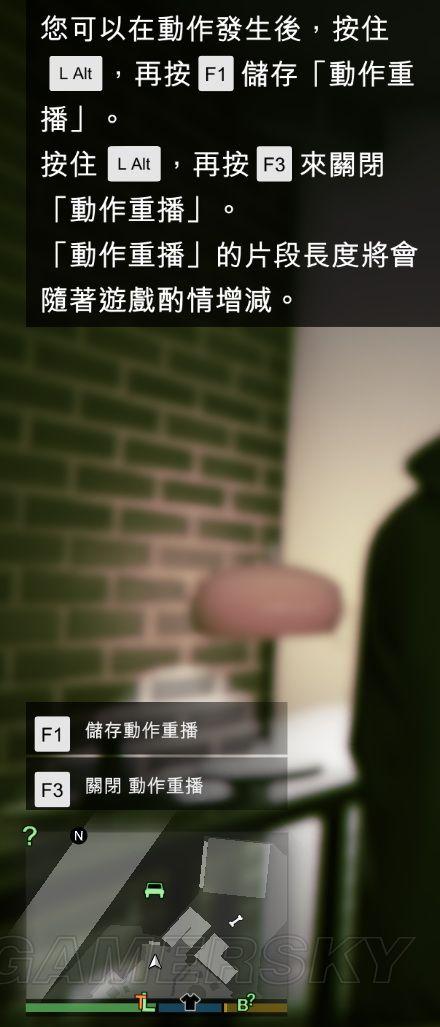



 欧美PS4《星之海洋3:直到时间的尽头》发售预告
欧美PS4《星之海洋3:直到时间的尽头》发售预告
 《使命召唤14:二战》官方直播透露更多游戏详情
《使命召唤14:二战》官方直播透露更多游戏详情
 《行尸走肉:第三季》最终章预告 生存还是死亡
《行尸走肉:第三季》最终章预告 生存还是死亡
 豪鬼乱入三岛家父子大战?《铁拳7》剧情宣传片
豪鬼乱入三岛家父子大战?《铁拳7》剧情宣传片
 没有对比没有伤害!马里奥赛车系列赛道画质对比
没有对比没有伤害!马里奥赛车系列赛道画质对比
 传《孤岛惊魂5》主角是警察 大战小镇末日邪教
传《孤岛惊魂5》主角是警察 大战小镇末日邪教
 策略大作《突袭4》全新预告片 重新体验二战经典
策略大作《突袭4》全新预告片 重新体验二战经典
 《星球大战:前线2》曝新视频 单人故事离奇曲折
《星球大战:前线2》曝新视频 单人故事离奇曲折
 开放世界ARPG《猫咪斗恶龙》今夏
开放世界ARPG《猫咪斗恶龙》今夏 《最终幻想15》1.10上线调查 投
《最终幻想15》1.10上线调查 投